Kā lejupielādēt un instalēt Windows 11 noplūdušo versiju
Literārs Mistrojums / / August 04, 2021
Pirms pāris dienām tieši pirms Microsoft gaidāmo Windows notikumu, šķiet, ka Ķīnas forumā ir izlaista jaunā Windows neoficiālā versija. Šim noplūdušajam Windows 11 ISO failam ir gandrīz visas funkcijas, ieskaitot paredzamo jaunās saskarnes uzlabojumu. Tātad, ja jūs nevarat gaidīt stabilu publisku izlaišanu, varat lejupielādēt un instalēt Windows 11 noplūdušo versiju no šī raksta.
Salīdzinot ar Windows 10, noplūdis Windows 11 build ir pilnīgi jauns lietotāja interfeiss, uzlabotas jaunas ikonas, noapaļoti stūri, peldošais logs uzdevumjosla, sistēmas tekne, pārveidots File Explorer, jaunu logrīku sadaļa, jaunas krājuma tapetes un daudz kas cits vairāk. Tas, visticamāk, būs MacOS spoguļa versija pēc tik daudziem gadiem tirgū. Bet labāk ir vēlu nekā nekad, un lietas patiešām mainās.
Tas ir tas, ko vairums Windows 10 lietotāju prasa vairākus gadus, un visbeidzot vispārējie dizaina elementi un izskats ir mainījušies. Tiešsaistē ir daudz ekrānuzņēmumu un neoficiālu lejupielādes saišu, kas mudina lasītājus vienkārši pāriet uz šo agri noplūdušo versiju. Tomēr mēs neiesakām lasītājiem instalēt šo noplūdušo nepabeigto būvējumu, jo tam var būt vairākas kļūdas un drošības problēmas.
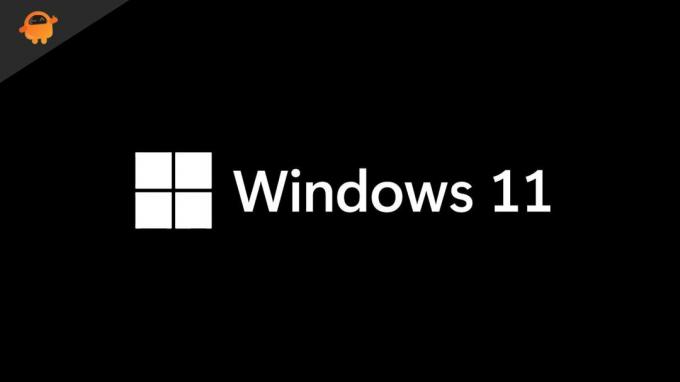
Lapas saturs
-
Darbības, lai lejupielādētu un instalētu Windows 11 noplūdušo versiju
- Prasības:
- Instalēšanas soļi
- Darbības, lai instalētu Windows 11 noplūdušo versiju uz VirtualBox
- Labojums: Šajā datorā nevar palaist Windows 11 kļūdu
- Vai ir nepieciešams instalēt šo noplūdušo būvējumu?
Darbības, lai lejupielādētu un instalētu Windows 11 noplūdušo versiju
Šeit mēs esam pieminējuši soli pa solim procesu, lai jūs varētu viegli iekļūt sistēmā Windows 11 (noplūdis būvējums) bez papildu metodēm vai problēmām. Ja esat gatavs tajā iesaistīties, rīkojieties šādi:
Prasības:
- Vispirms pārliecinieties, ka datorā esat lejupielādējis Windows 11 ISO 64 bitu failu (noplūdis build 21996.1).
- Google diska saite 1 | Spogulis 2 | Spogulis 3 | Spogulis 4
Lūdzu, ņemiet vērā:
Tā kā šī būve ir 64 bitu fails, to nevar instalēt savā Windows 10 32 bitu datorā.
- Jums būs jāizveido sāknējams USB zibatmiņas disks, kurā mirgo Windows 11 ISO fails.
- Pirms kaut ko darāt, veiciet pilnīgu sava datora datu dublējumu, jo instalējat šo noplūdušo versiju var radīt problēmas ar svarīgiem datiem, kas tiek glabāti Windows instalācijas diskā vai nodalījumā.
Atruna
GetDroidTips neuzņemas atbildību par jebkādām problēmām, kas var rasties jūsu datorā, ievērojot šo rokasgrāmatu vai mirgojot šo failu. Dariet to uz savu risku
Instalēšanas soļi
- Lai izveidotu savienojumu ar datoru / klēpjdatoru, noteikti izmantojiet Rufus rīku savā Windows 10 datorā un USB pildspalvas disku.
- Atveriet Rufus rīks (Jūs varat dabūjiet to šeit).
- Klikšķiniet uz Atlasiet un izvēlieties noplūdušo uzbūvi.
- Datorā atlasiet pievienoto USB zibatmiņas disku un noklikšķiniet uz Sākt lai tas būtu bootable.
- Tagad restartējiet datoru> Nospiediet Sāknēšanas atslēga (F8 / F9 / F12 / F10 / Delete taustiņš) nepārtraukti.
- Kad parādās sāknēšanas ekrāns, atlasiet Sāknēšana no USB diska vai USB cietais disks.
- Tiks parādīts Windows 11 instalēšanas vedņa ekrāns.
- Pārliecinieties, ka datoram esat izvēlējies valodu, laiku un tastatūru.
- Klikšķiniet uz Nākamais > Atlasiet Instalēt tagad.
- Pēc tam noklikšķiniet uz Man nav produkta atslēgas.
- Atlasiet Windows 11 izdevums un noklikšķiniet uz Pielāgots: instalējiet tikai Windows (papildu) lai iegūtu jaunu Windows kopiju.
- Noteikti izvēlieties diska nodalījumu diskā, kurā vēlaties instalēt sistēmu Windows 11.
- Klikšķiniet uz Nākamais > Pagaidiet pāris minūtes, līdz instalēšanas process ir pabeigts.
- Kad instalēšana būs pabeigta, dators tiks automātiski restartēts. [Ja nē, dariet to manuāli]
- Tagad jūs redzēsit sākotnējo Windows 11 iestatīšanas ekrānu. Vienkārši izpildiet ekrānā redzamos norādījumus, lai pabeigtu sākotnējo iestatīšanas procesu.
- Visbeidzot, var paiet zināms laiks, lai veiktu atlasītās izmaiņas.
- Izbaudi!
Darbības, lai instalētu Windows 11 noplūdušo versiju uz VirtualBox
- Lejupielādējiet un instalējiet VirtualBox.exe fails datorā.
- Atveriet to un noklikšķiniet uz Jauns ikona> Pievienojiet vārdu uz virtuālo mašīnu.
- Pārliecinieties, vai esat izvēlējies Tips kā Windows un versija kā Windows 10 (64 bitu).
- Klikšķiniet uz Nākamais > Piešķiriet nepieciešamo atmiņas lielumu atbilstoši jūsu vēlmēm.
- Tagad noklikšķiniet uz Nākamais > atzīmējiet atzīmi ‘Izveidojiet virtuālo cieto disku tūlīt’ opciju un noklikšķiniet uz Izveidot.
- Pārliecinieties, vai esat izvēlējies VDI (VirtualBox diska attēls) opciju no saraksta.
- Kad esat izvēlējies, noklikšķiniet uz Nākamais.
- Iespējot Dinamiski piešķirts opcija> Noklikšķiniet uz Nākamais.
- Vismaz piešķiriet 35 GB brīvās vietas cietajā diskā.
- Klikšķiniet uz Izveidot > Kreisajā rūtī noklikšķiniet uz izveidotās VM opcijas (Windows 11).
- Tagad noklikšķiniet uz Sākt poga (zaļa bultiņas ikona).
- Pēc uzaicinājuma mēģiniet atlasīt nesen lejupielādēto ISO failu un atlasiet labi.
- Visbeidzot, veiciet ekrānā redzamos norādījumus un visu instalēšanas procesu.
- Jūs esat pabeidzis. Urā!
Labojums: Šajā datorā nevar palaist Windows 11 kļūdu
Daži no nelaimīgajiem lietotājiem var iegūt vai nu Šis dators nevar palaist Windows 11 kļūdu, vai arī iegūt TPM kļūdu. Tomēr mums ir labojums jums.
- Lejupielādējiet mazo appraiserres.dll failu datorā izmantojot šo saiti. Kad tas ir izdarīts, jums vajadzētu izvilkt zip failu un iegūt DLL failu.
- Tagad, ar peles labo pogu noklikšķiniet uz Windows 11 ISO attēla un stiprinājums to.
- Paturiet prātā, ka jums būs jāatlasa kopēt visus failus un mapes ISO attēlā.
- Izveidojiet a “Windows 11” mape darbvirsmā> Atveriet mapi Windows 11 un ielīmējiet (Ctrl + V) visu šeit mapē, kuru jau esat nokopējis no Windows 11 ISO attēla.
- Pēc tam kopējiet DLL failu> Pārvietot uz ‘Avoti’ Windows 11 mapē un ielīmējiet to.
- Ja tiek parādīts uzaicinājums, noteikti noklikšķiniet uz ‘Aizstāt failu galamērķī’.
- Tagad darbvirsmā atveriet mapi Windows 11> Dubultklikšķi uz 'uzstādīt' failu un izpildiet ekrānā redzamos norādījumus, lai turpinātu.
- Visbeidzot, noklikšķiniet uz Turpināt lai bez problēmām pabeigtu Windows 11 instalēšanas procesu datorā / klēpjdatorā.
- Tev iet labi.
Vai ir nepieciešams instalēt šo noplūdušo būvējumu?
NĒ. Noteikti nē. Jūs varat jautāt, kāpēc vai kādi ir pamatoti iemesli. Ir daži iemesli, kuru dēļ jums vajadzētu apsvērt domu pats.
- Šī nav oficiāla vai stabila korporācija Microsoft. Tā ir noplūdusi un nepabeigta neoficiāla versija, kas var izraisīt vairākas problēmas vai avārijas jūsu darbvirsmā / klēpjdatorā.
- Jūs to tūlīt (šī raksta rakstīšanas laikā) neatradīsit oficiālajā Microsoft vietnē. Jūs to neiegūsit arī Windows Insider programmā. Tas nozīmē, ka tas ir neaizsargātāks.
- Tā kā jūs to neatradīsit nevienā oficiālā vietnē, vai arī nav pieejama arī pārbaudīta saite. Tāpēc, lejupielādējot ISO versiju no jebkuras trešās puses vai neuzticama avota, jūsu sistēma un tās dati var vienkārši izraisīt lielāku drošības / privātuma risku.
- Ja jūs neesat geek Windows lietotājs vai izmantojat datoru galveno iemeslu dēļ un jums nav papildu darbvirsmas vai klēpjdatora, lai izmēģinātu agrīnās versijas, jums vajadzētu izvairīties no noplūdušās Windows versijas instalēšanas 11.
- Turiet nervus labākai daļai, jo Microsoft Windows ir oficiāli pieminējis 2021. gada 24. jūnija pulksten 11:00 pēc ET, lai atklātu vairāk Windows 11. Daudz labāk būs tieši instalēt oficiālo versiju, nevis klīst starp neoficiālām un oficiālām būvēm.
Viss, puiši. Mēs ceram, ka šī rokasgrāmata jums bija noderīga. Ja jums ir kādi jautājumi, informējiet mūs par to zemāk esošajā komentārā.



